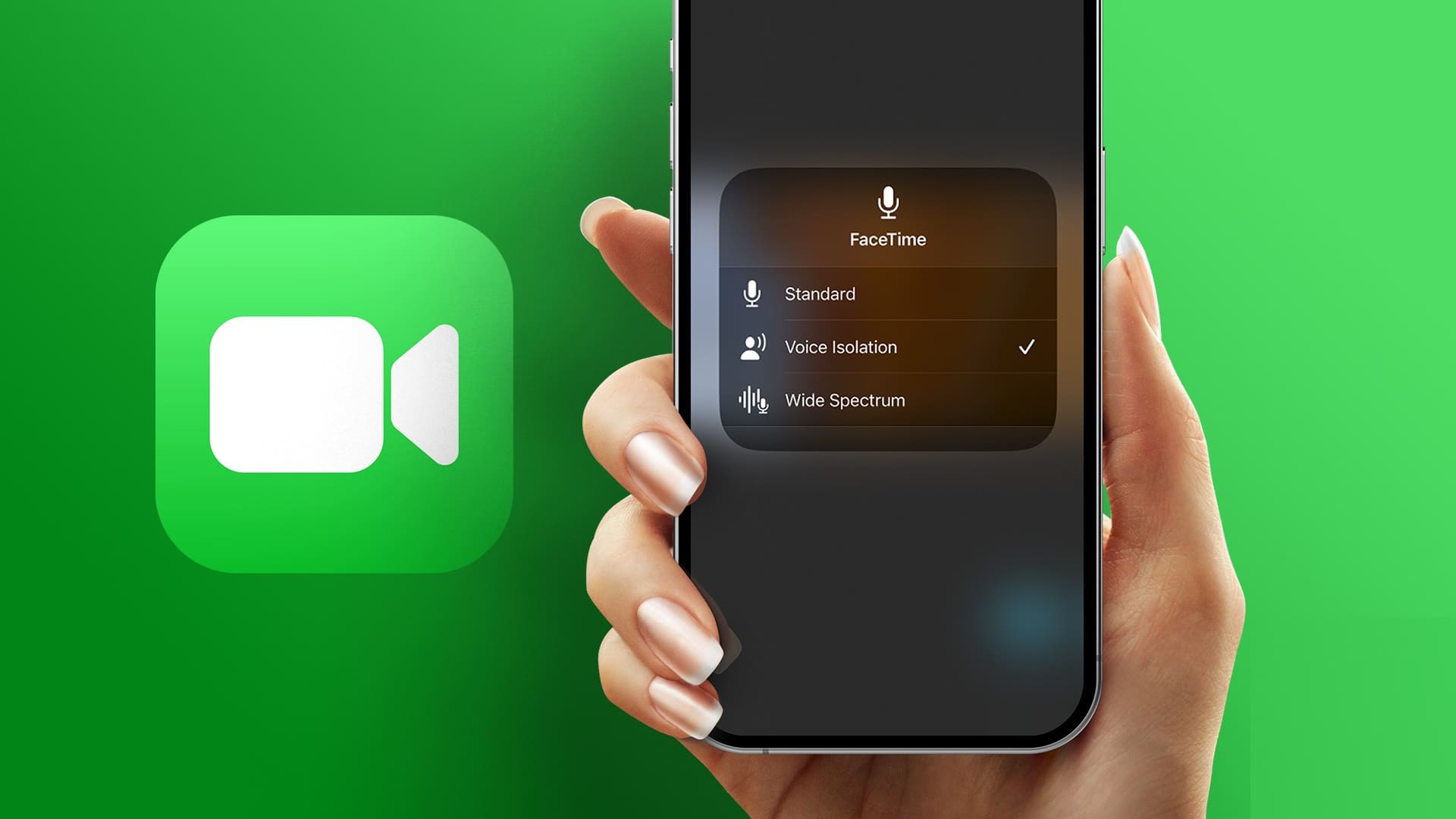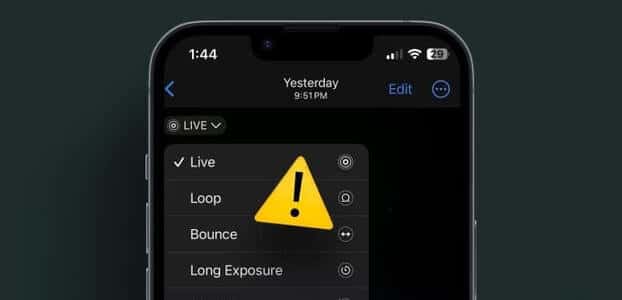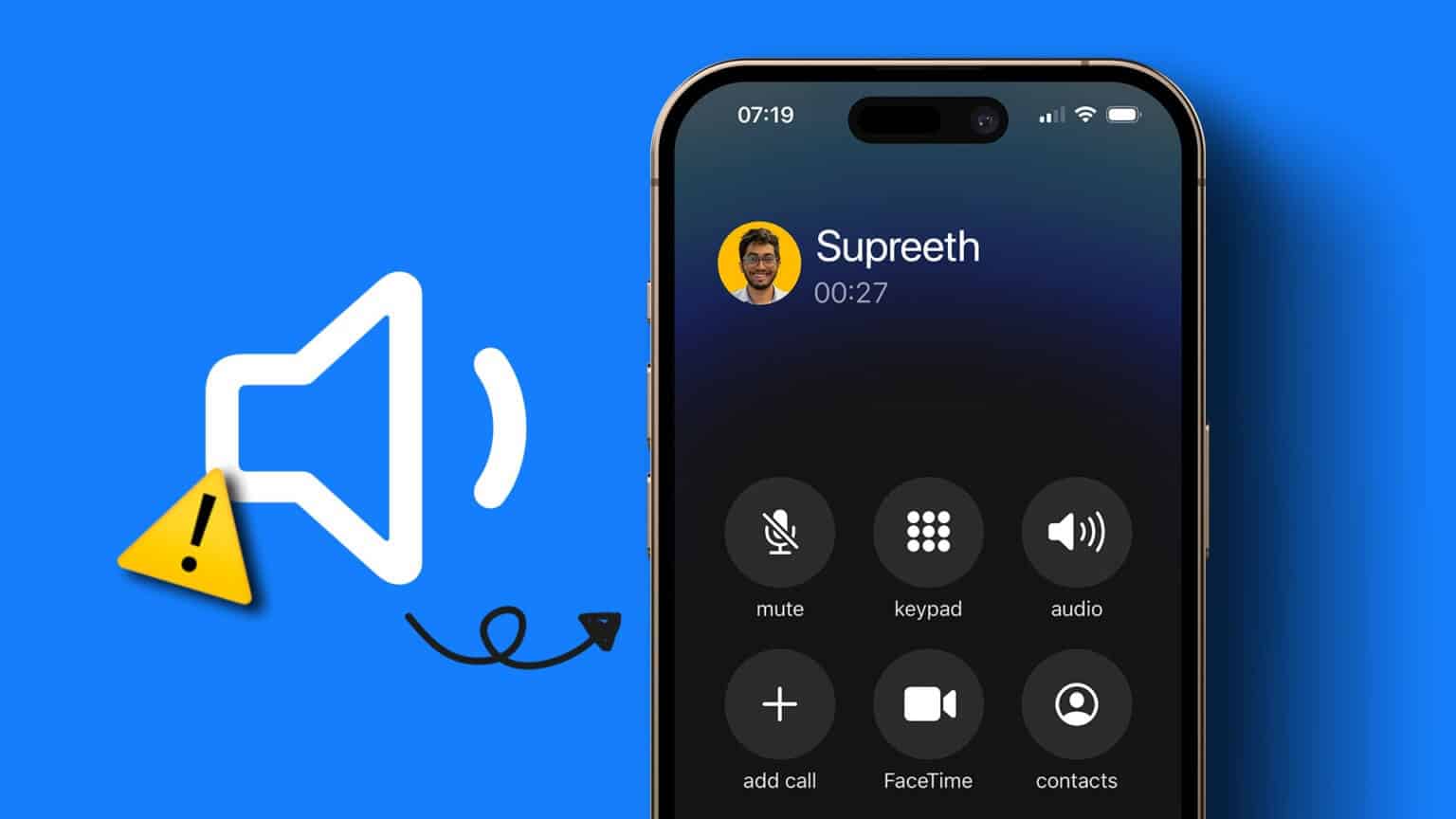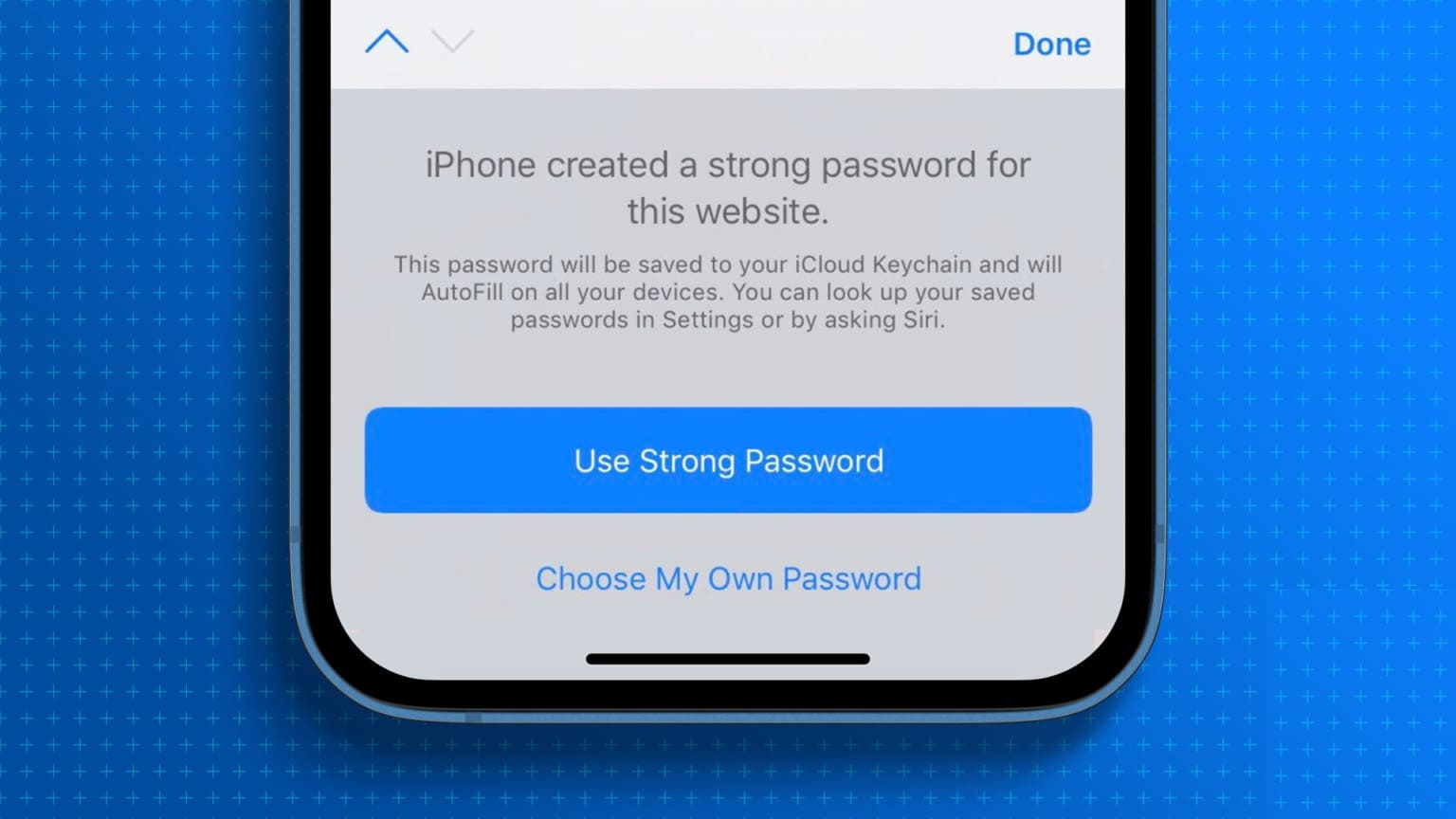você aprende Teclado do iPhone Como escrever e fazer sugestões de palavras ao longo do tempo. O teclado pode ajudá-lo a completar seus textos para economizar tempo e esforço. Ele pode corrigir automaticamente grafias imprecisas com base no dicionário do seu iPhone. Embora todos esses recursos sejam ótimos, eles podem ser irritantes às vezes.
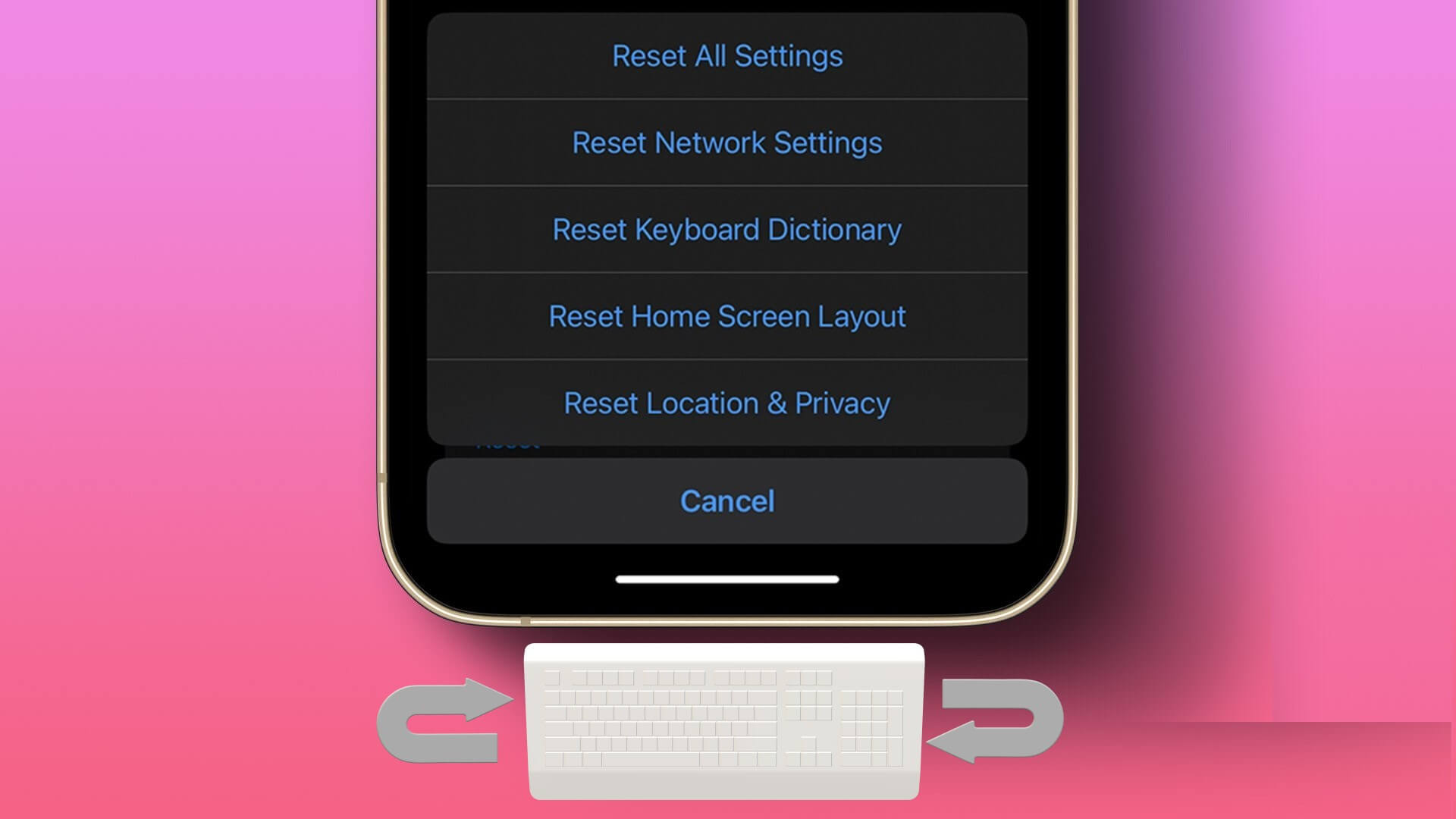
Por exemplo, e se você pretender digitar uma palavra incorretamente e a AutoCorreção a alterar antes de clicar em enviar? Se quiser evitar que isso aconteça novamente, você pode desativar esses recursos do teclado, como o histórico do teclado e a previsão de texto, nas configurações do seu iPhone. Veja como limpar o histórico do teclado no iPhone.
Como desativar a previsão de texto no seu iPhone
Antes de excluir o histórico do teclado, você precisará desabilitar algumas coisas. O texto preditivo no seu iPhone funciona de maneira semelhante ao software de aprendizado de máquina. Com o recurso ativado no seu iPhone, o teclado monitora o uso e a ortografia das palavras. Em seguida, essas palavras são apresentadas como sugestões de texto quando você usa o teclado. Isso pode não ser ideal se você tiver algumas palavras embaraçosas armazenadas no dicionário. Veja como desativar a previsão de texto.
Passo 1: Clique em Aplicativo de configurações para abri-lo em um dispositivo iPhone Seu.

Passo 2: Role para baixo em Aplicativo de configurações E clique Ano.

Passo 3: Rolar para baixo Configurações geral e clique teclado.
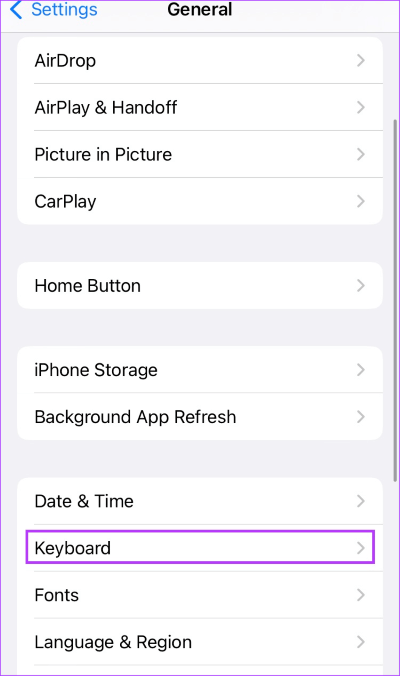
Passo 4: Dentro de um departamento Todos os teclados , Clique trocar Próximo a preditivo para desligá-lo.
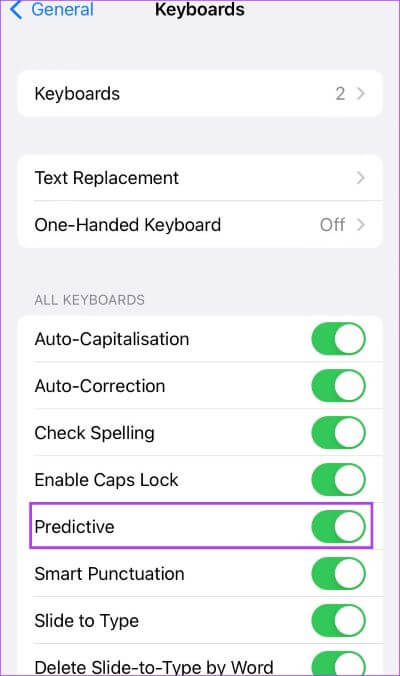
Isso deve desativar o recurso de previsão de texto e impedir que o teclado sugira palavras com base no seu histórico de palavras.
Como desativar a correção automática no seu iPhone
O recurso AutoCorreção do iPhone usa o dicionário do teclado para verificar a ortografia das palavras que você digita. Quando um erro é detectado, a palavra é corrigida automaticamente. Mas a gíria e o vocabulário modernos não estão no dicionário. Pode ser fácil para a correção automática identificar uma palavra usada de propósito como um erro. Ao mesmo tempo, o dicionário de teclado do iPhone está melhorando com o tempo, com algumas palavras usadas com frequência sendo incorporadas a ele. Ainda não significa que você deseja corrigir automaticamente, supondo que a palavra pretendida seja usada. Veja como desativar a correção automática no seu iPhone.
Passo 1: Clique em Aplicar Configurações Em um dispositivo iPhone Seu.

Passo 2: Role para baixo em Aplicativo de configurações E clique Ano.

Passo 3: Rolar para baixo Configurações Gerais E clique teclado.
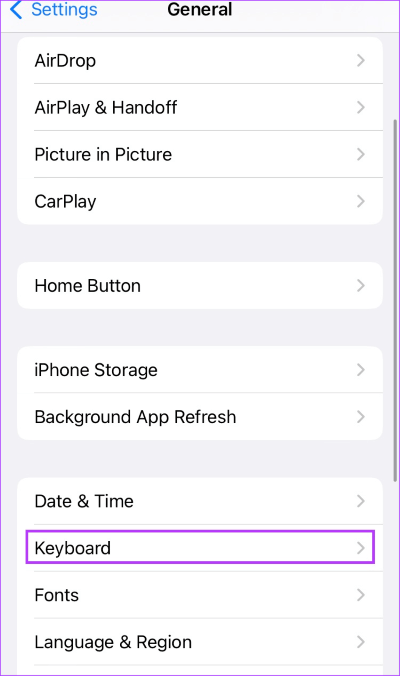
Passo 4: Dentro de مجموعة Todos os teclados , Clique trocar Próximo a Auto correção para desligá-lo.
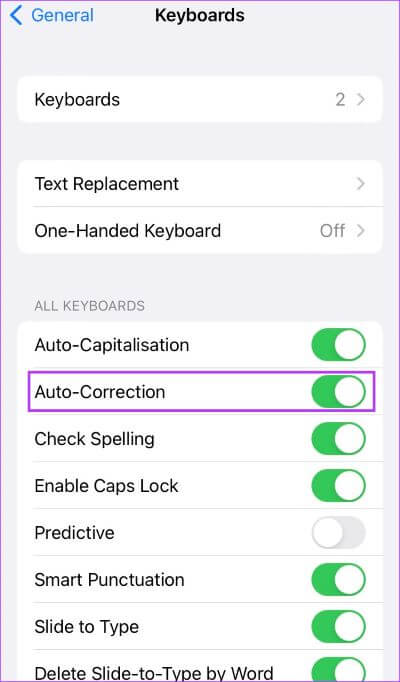
Como redefinir o dicionário do teclado no seu iPhone
Todo iPhone tem um dicionário embutido no qual eles contam para textos preditivos e correções automáticas ao usar aplicativos de mensagens. Como mencionado anteriormente, o dicionário continua aprendendo e não fica parado. Assim, você pode ter uma noção do seu próprio estilo de mensagens de texto ao longo do tempo. No entanto, a desvantagem disso é que você não pode acessar o dicionário do teclado para atualizá-lo sozinho. Se você não estiver satisfeito com as sugestões de histórico do teclado de textos preditivos ou correção automática, será necessário redefini-lo. Agora, escolher esse método para redefinir o dicionário do teclado é um cenário extremo, pois apaga o histórico do teclado. Veja como fazer isso se tudo mais falhar:
Passo 1: Clique em Aplicativo de configurações No seu iPhone.

Passo 2: Role para baixo em Aplicativo de configurações E clique Ano.

Passo 3: Rolar para baixo Configurações Geral E clique Transfira ou reinicie o iPhone.
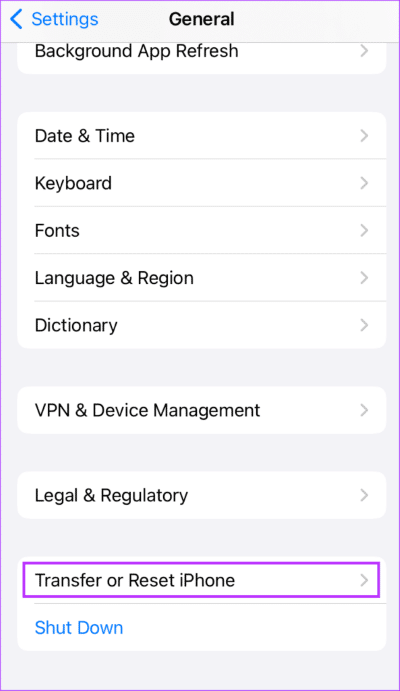
Passo 4: Clique Redefinir E espere Menu popup.
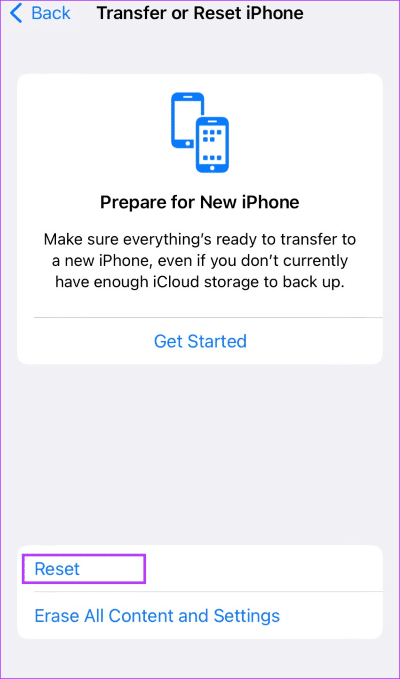
Passo 5: Na janela pop-up, toque em Redefinir o dicionário do teclado.
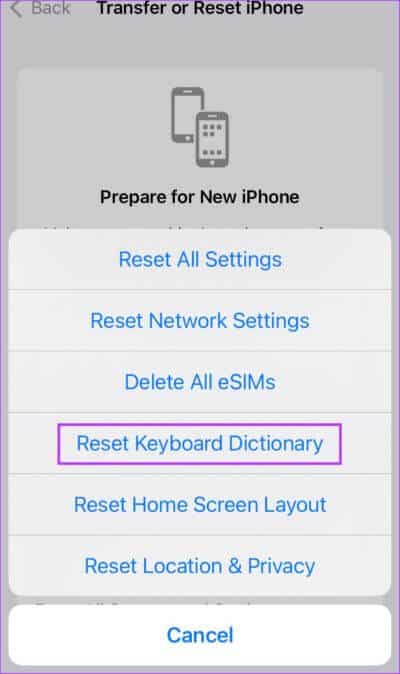
Passo 6: Entrar Senha do iPhone seu conforme necessário.
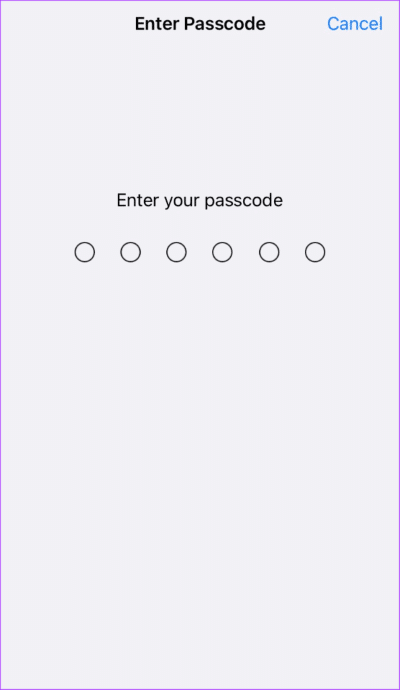
etapa 7: Dependendo Configurar seu telefone , você também pode precisar Digite a senha do tempo de tela.
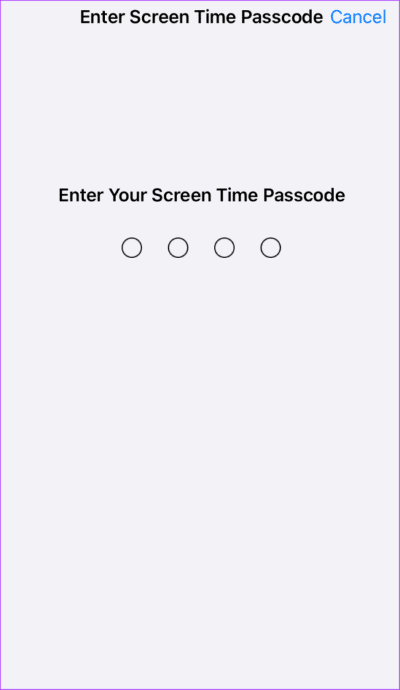
Passo 8: عند Alegar confirmar ação Redefinir , Clique Reinicialização do dicionário.
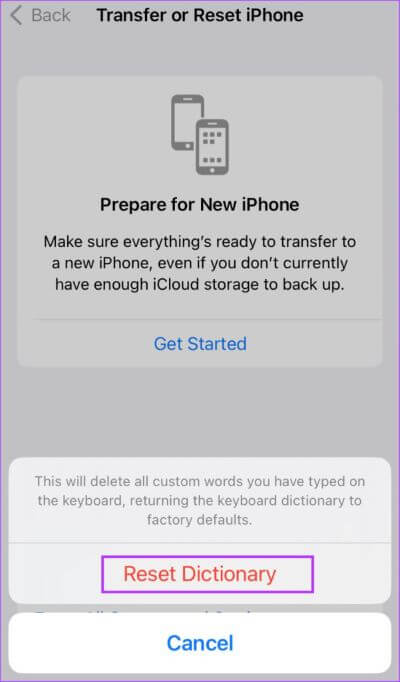
Depois de tocar em Redefinir dicionário, o iPhone começa a limpar o histórico do teclado, desde o uso de palavras até os hábitos de digitação. Você também deve reiniciar o iPhone depois disso e, ao reiniciar, o teclado deve voltar ao estado original.
MELHOR USAR O TECLADO DO IPHONE
As configurações de teclado no seu iPhone têm muitos recursos que você pode aproveitar para tornar as mensagens de texto melhores para você. Desde substituições de texto que ajudam a atribuir palavras a atalhos ou usar o recurso de voz para ditar palavras. Aqui estão nove truques de teclado do iPhone que você deve aprender.